
Contenuto
- stadi
- Metodo 1 Usare Safari
- Metodo 2 Vedi i PDF allegati alla s
- Metodo 3 Trasferisci PDF da un Computer
- Metodo 4 Usare iBooks
Il tuo iPhone aprirà automaticamente i file PDF se usi Safari, Chrome o l'app Mail. Sarai in grado di salvare questi file nell'applicazione iBooks per la visualizzazione in qualsiasi momento. Puoi scaricare file PDF da siti Web o allegarli a uno e sincronizzarli dal tuo computer con iTunes.
stadi
Metodo 1 Usare Safari
-
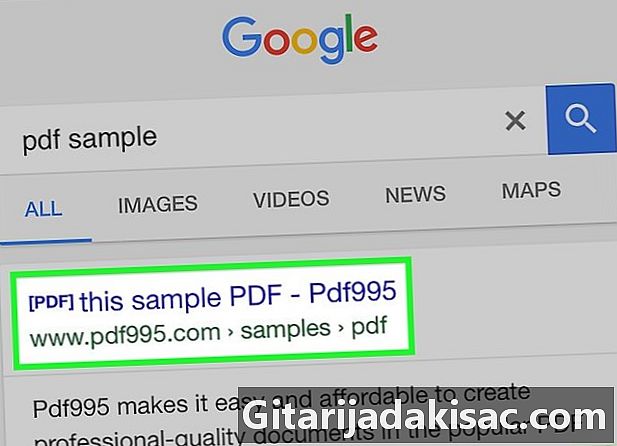
Tocca il collegamento che apre il file PDF. I file PDF si aprono nativamente nell'applicazione Safari. Tocca il link PDF per visualizzarlo nel browser. -
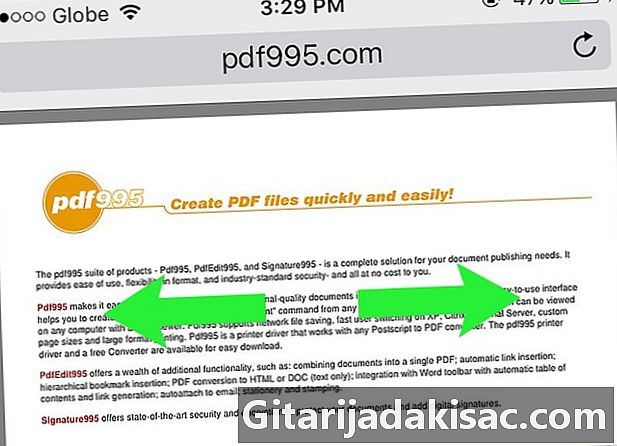
Pizzica per ingrandire. Quando si visualizza un PDF in Safari, è possibile eseguire lo zoom come su qualsiasi sito Web. Diffondi 2 dita sullo schermo per ingrandire e ingrandire per rimpicciolire. -
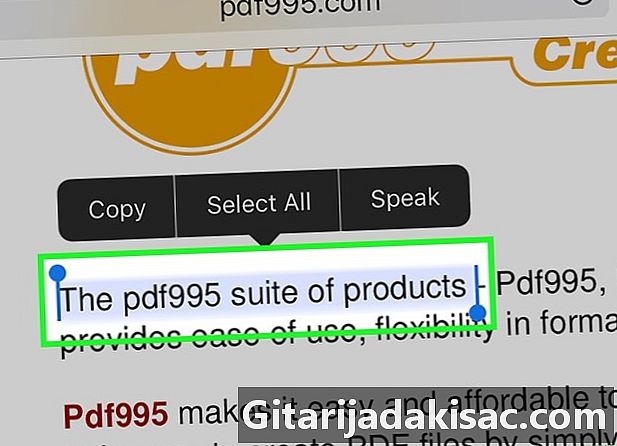
Tieni premuto il dito sullo schermo per evidenziare una e. Per copiare una e in un file PDF, tenere premuto il dito sullo schermo. Rimuovi il dito quando viene visualizzato l'evidenziatore e trascina gli indicatori per selezionare e.- A causa del modo in cui la maggior parte dei PDF è progettata, può essere difficile o impossibile evidenziare e.
-
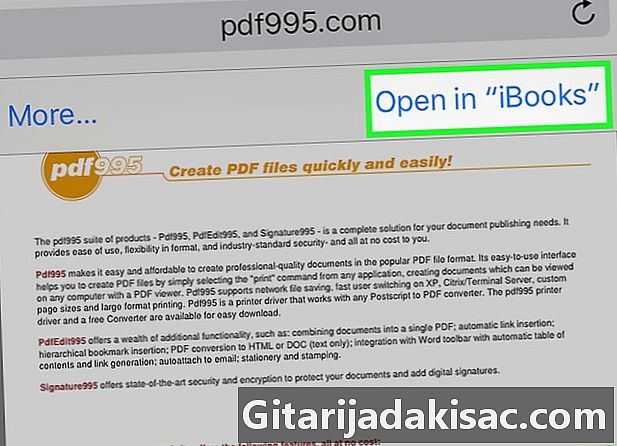
Invia il PDF a iBooks. Puoi inviare il PDF che stai leggendo a iBooks (o ad un altro lettore PDF). Potrai consultarlo in qualsiasi momento anche quando non sei connesso.- Tocca il PDF aperto in Safari.
- Premi il pulsante Apri in iBooks chi appare. Se hai un altro lettore PDF, premi il pulsante Apri in ... quindi selezionare l'applicazione.
- Apri il tuo PDF in iBooks o nel tuo lettore PDF. Se lo apri in iBooks, verrà salvato nell'applicazione e nella memoria di iCloud, che ti consentirà di consultarlo in qualsiasi momento.
Metodo 2 Vedi i PDF allegati alla s
-
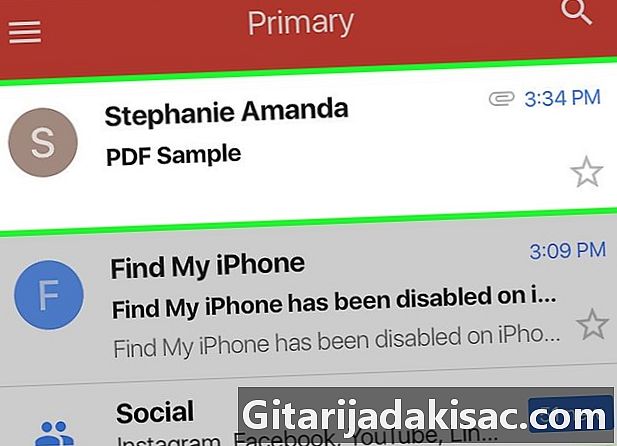
Apri il file che contiene il PDF. Aprilo per vedere l'allegato nella parte inferiore dello schermo. -
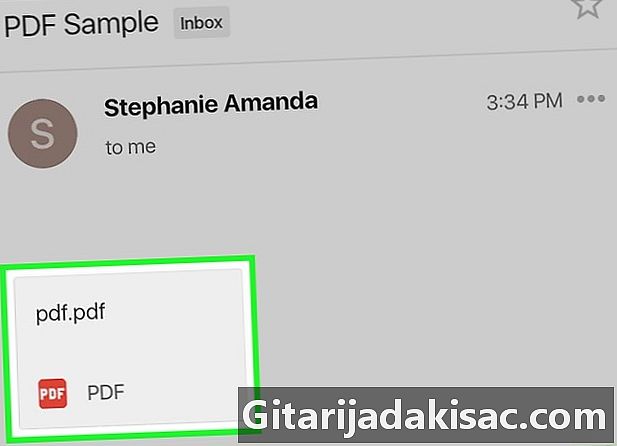
Tocca il documento PDF per visualizzarlo. L'allegato verrà aperto nel lettore PDF dell'applicazione Mail. -
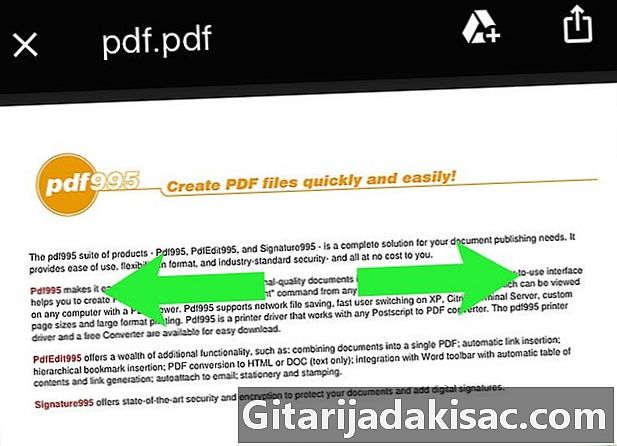
Pizzica lo schermo per ingrandire. Puoi avvicinare le dita per ingrandire e allontanare per ingrandire. -

Tieni premuto il dito sullo schermo per evidenziare una e. Rimuovi il dito quando appare l'evidenziatore. È possibile regolare la selezione trascinando i marcatori su entrambi i lati.- Se il file PDF è stato creato da una scansione, potresti non essere in grado di evidenziare l'e.
-
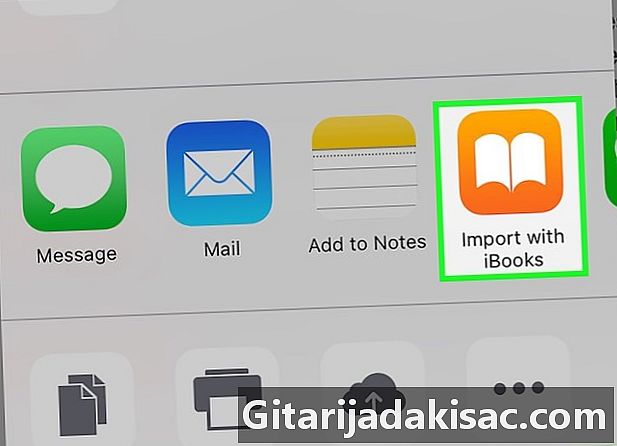
Salva il PDF in iBooks per la visualizzazione in qualsiasi momento. Se devi solo salvarlo per visualizzare il PDF in qualsiasi momento, puoi anche inviarlo a iBooks per trovarlo più facilmente ed eliminarlo se lo desideri.- Tocca lo schermo con il PDF aperto per visualizzare l'interfaccia utente.
- Tocca il pulsante di condivisione nell'angolo in basso a sinistra.
- selezionare Copia in iBooks nelle opzioni della riga superiore. Potrebbe essere necessario scorrere per trovare questa opzione.
- Controlla il tuo PDF in iBooks in qualsiasi momento. Una volta che il tuo PDF è stato aggiunto alla tua libreria iBooks, verrà salvato nella tua libreria iPhone e iCloud. Sarai in grado di consultarlo anche se non sei connesso a Internet.
Metodo 3 Trasferisci PDF da un Computer
-

Apri iTunes. Il modo più semplice per aggiungere PDF al tuo iPhone è sincronizzarli con iTunes. Se non hai iTunes, puoi scaricarlo gratuitamente su apple.com/fr/itunes/download. -
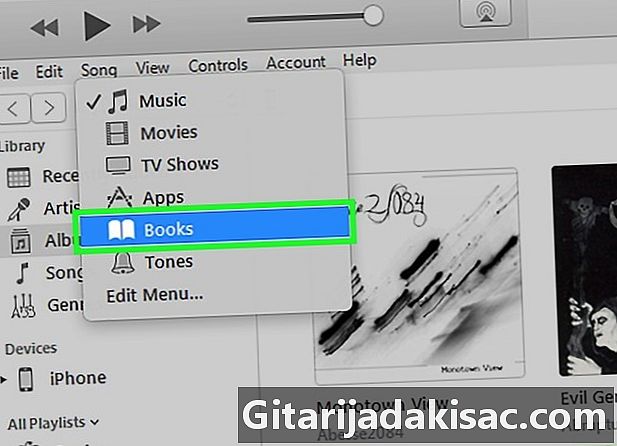
Apri la sezione Libri nella tua libreria di iTunes. Dopo aver aperto iTunes, fai clic sul pulsante ... nella parte superiore della finestra. selezionare Libri nel menu che appare per visualizzare la libreria di iTunes. -

Fare clic sulla scheda I miei PDF. Questa scheda appare quando apri la sezione Libri in iTunes. Verranno visualizzati i PDF nella libreria di iTunes. -
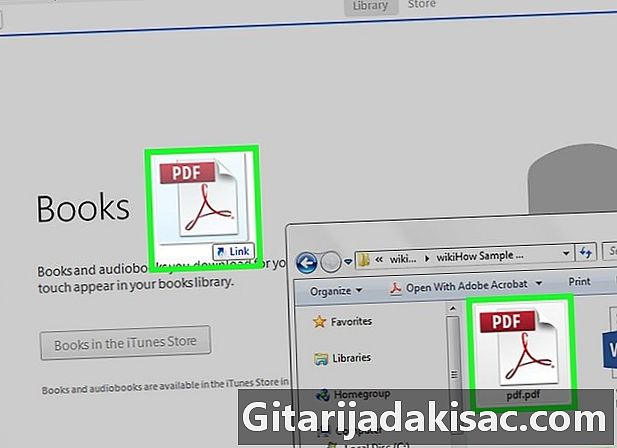
Seleziona i file PDF che desideri aggiungere. Trascina i file PDF che desideri aggiungere nella finestra di iTunes. Saranno trasferiti nella tua libreria di libri iTunes. -

Collega il tuo iPhone al computer tramite USB. Dopo alcuni secondi, apparirà nella parte superiore della fila di pulsanti. Se è la prima volta che colleghi il tuo iPhone al computer, dovrai eseguire una breve procedura di configurazione che non avrà alcun effetto sui dati in esso contenuti. -
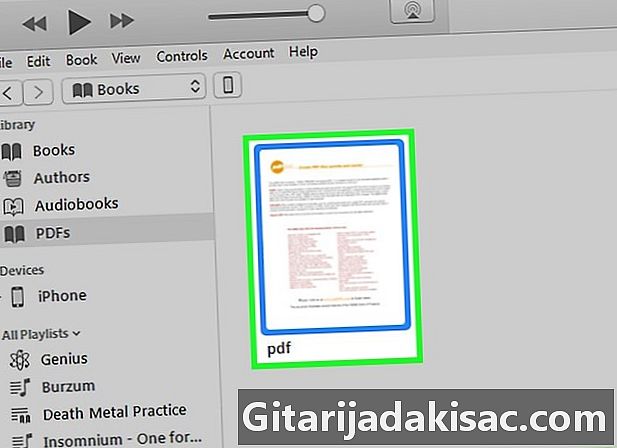
Seleziona i PDF. Nella sezione I miei PDF Nella libreria iTunes, evidenzia tutti i file PDF che desideri copiare sul tuo iPhone. Puoi premere Ctrl/⌘ Cmd+la per evidenziarli tutti o tenere premuti i tasti Ctrl/⌘ Cmd prima di fare clic sui file che si desidera selezionare. -

Trascina i file selezionati. Vedrai apparire una barra laterale a sinistra della finestra di iTunes. -
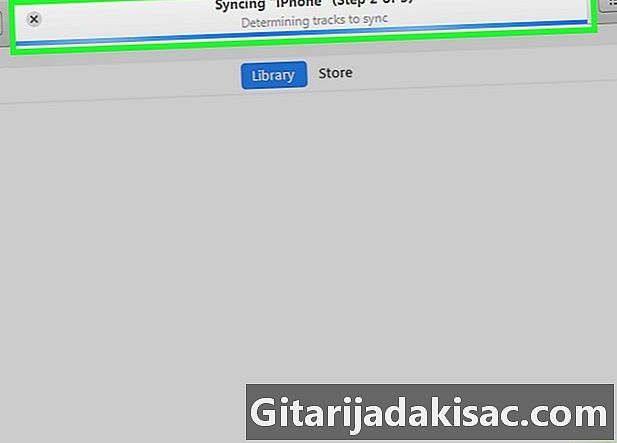
Rilascia il cursore. Rilascia i PDF sul tuo iPhone nella barra laterale di sinistra. Saranno immediatamente copiati nello spazio di archiviazione del tuo iPhone. Puoi seguire l'avanzamento del processo nella parte superiore della finestra di iTunes. -
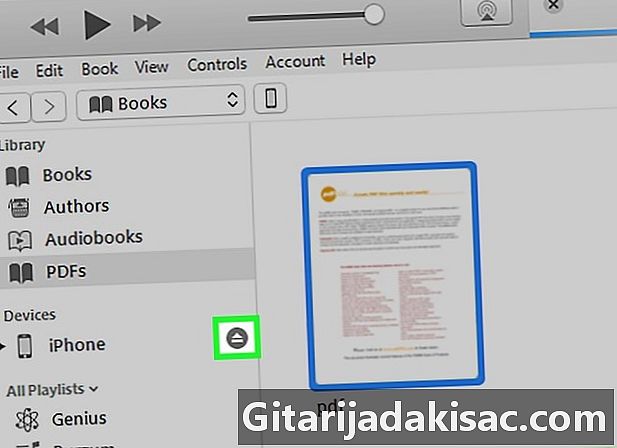
Espelli il tuo iPhone dopo aver copiato i PDF. Una volta trasferiti i PDF, fai clic sull'icona del tuo iPhone e seleziona il pulsante Guasto. Puoi disconnetterlo in sicurezza dal tuo computer. -

Cerca i tuoi file PDF nei libri del tuo iPhone. Troverai tutti i PDF che hai appena copiato nell'applicazione iBooks del tuo iPhone.
Metodo 4 Usare iBooks
-
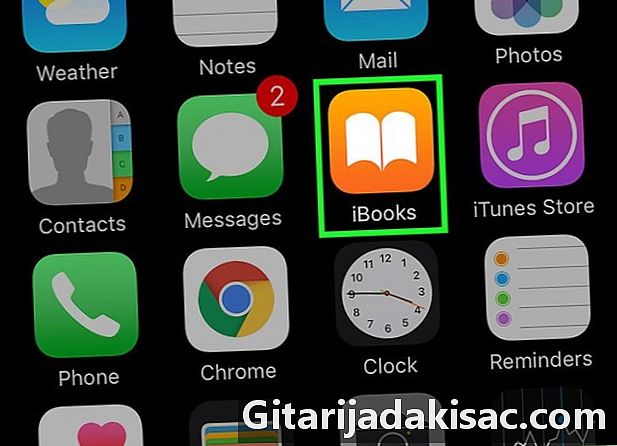
Apri iBooks. Avvia l'applicazione iBooks dopo aver scaricato il versione 9.3 (o più recente) diOS. iOS 9.3 ha introdotto la possibilità di sincronizzare ebook e PDF con l'archiviazione iCloud. Ciò ti consente di accedere a tutti i tuoi file da qualsiasi dispositivo collegato. -

Abilita la sincronizzazione iCloud per iBooks (opzionale). Puoi scegliere di abilitare la sincronizzazione iCloud per iBooks se desideri sincronizzare i tuoi PDF. Questo si rifletterà nella tua memoria iCloud. Tutti gli account iCloud hanno 5 GB di spazio libero utilizzato anche per i backup iCloud.- Non è necessario abilitare iCloud per utilizzare iBooks. Avrai sempre accesso ai PDF che hai aggiunto ad iBooks sul tuo dispositivo, ma anche ai PDF sincronizzati con iTunes.
-
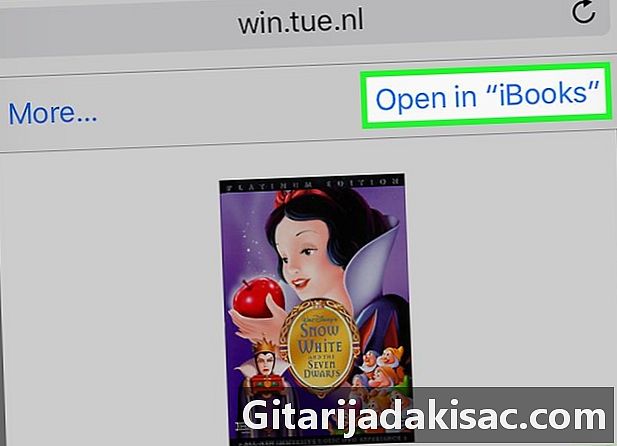
Aggiungi i tuoi file PDF a iBooks. Troverai i file PDF seguendo uno dei metodi sopra descritti. Puoi scaricarli dai siti Web o dai tuoi (se usati come allegati) e sincronizzarli dal tuo computer. Tutti i PDF che hai aggiunto al tuo iPhone verranno visualizzati in iBooks.- Se iCloud Sync è abilitato per iBooks, i PDF aggiunti sull'app iBooks sui tuoi dispositivi saranno visibili.
-
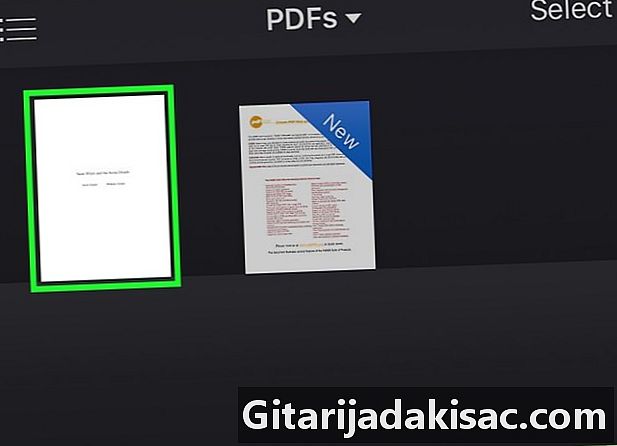
Tocca un PDF nella libreria di iBooks. Apri l'applicazione iBooks per vedere l'intera libreria che lo contiene. Se si desidera visualizzare solo i PDF salvati, premere il pulsante Tutti i libri quindi selezionare PDF. Verranno visualizzati solo i file PDF. -
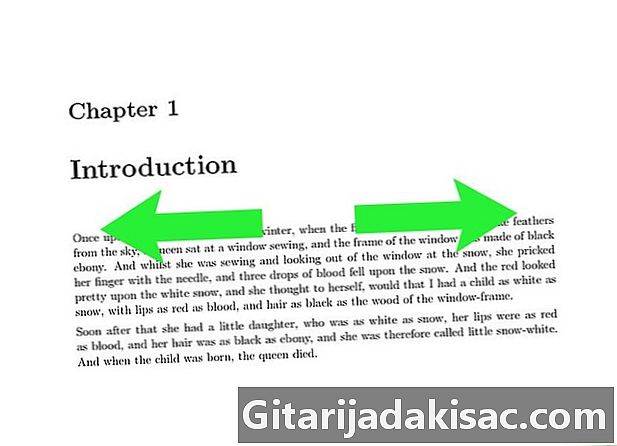
Scorri a sinistra o a destra per girare le pagine. Quando leggi un file PDF in iBooks, puoi far scorrere il dito sullo schermo per ruotare le pagine del documento.- Tocca il PDF che stai leggendo per aprire l'interfaccia. Vedrai un'anteprima di tutte le pagine nella parte inferiore dello schermo. Tocca una pagina nell'anteprima per aprirla.
-

Aggiungi un segnalibro Tocca il PDF per visualizzare l'interfaccia utente, quindi tocca il segnalibro per contrassegnare la pagina che stai leggendo. Il segnalibro sarà visibile quando si visualizza un'anteprima dell'intero documento. -

Tocca il pulsante del sommario. Verranno visualizzate tutte le pagine. Troverai questo pulsante vicino al pulsante di condivisione nella parte superiore dello schermo. Ti consente di visualizzare in anteprima tutte le pagine del documento. Quelli con un segnalibro avranno un'icona con il segno dell'età nell'angolo. -

Tieni premuto il dito sullo schermo per evidenziare una e. Rimuovi il dito quando appare l'evidenziatore. È possibile regolare la selezione trascinando i marcatori su entrambi i lati.- Se il file PDF è stato creato da una scansione, potresti non essere in grado di evidenziare l'e.
-
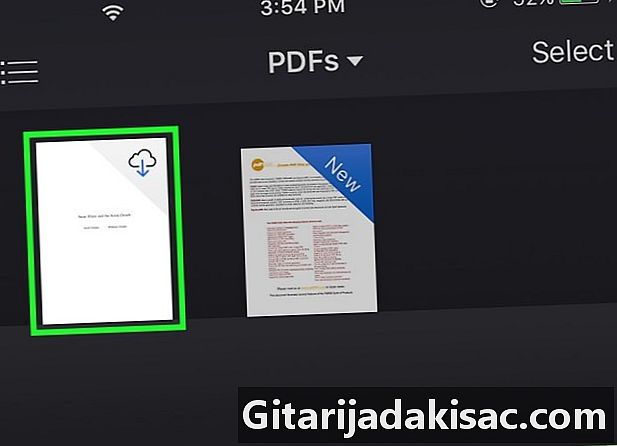
Scarica i file PDF su iCloud. Se hai abilitato la sincronizzazione iCloud per iBooks, alcuni dei tuoi PDF potrebbero essere salvati nella memoria online ma non sono stati caricati sul tuo iPhone. Questi file hanno un'icona iCloud nel loro angolo quando li visualizzi nella tua libreria iBooks. Tocca l'icona iCloud per scaricare il PDF sul tuo iPhone.